Với những cao thủ chạy quảng cáo, việc nắm vững các công cụ quản lý được xem là bí quyết để tối ưu hiệu suất chiến dịch. Đối với Google Ads, việc sử dụng thành thạo Trình quản lý quảng cáo Google không chỉ giúp bạn triển khai chiến dịch hiệu quả mà còn giúp tối ưu chi phí, tiếp cận đúng khách hàng mục tiêu và tăng doanh số một cách bền vững.
Bài viết này, mời các bạn cùng MHD Media đi sâu tìm hiểu các chức năng cũng như cách để thiết lập và tối ưu hóa chiến lược hiệu quả với Trình quản lý quảng cáo google – Google Ads Manager.
Tìm hiểu về trình quản lý quảng cáo Google

Trình quản lý quảng cáo Google
Trình quản lý quảng cáo Google là gì?
Trình quản lý quảng cáo Google không phải là một ứng dụng riêng biệt, mà là một thuật ngữ dùng để mô tả tập hợp các công cụ hỗ trợ người dùng trong việc thiết lập, quản lý và tối ưu chiến dịch quảng cáo trên Google Ads.
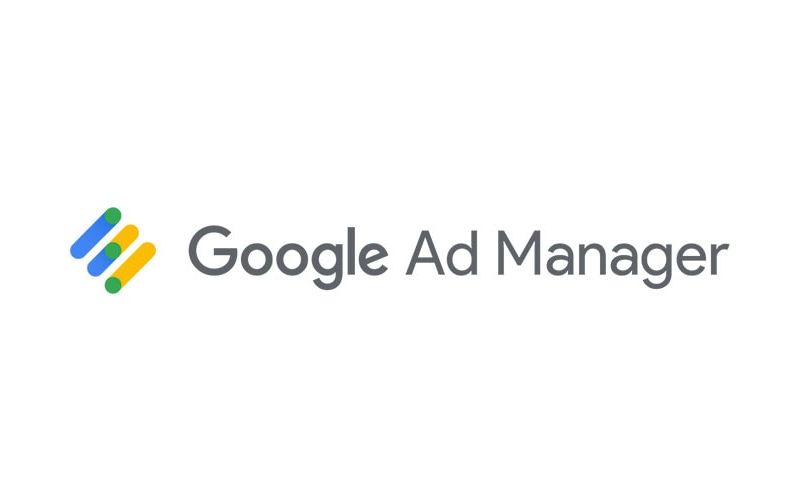
Tài khoản người quản lý google ads
Google Ads là nền tảng quảng cáo trực tuyến của Google, cho phép doanh nghiệp hiển thị quảng cáo trên Google Tìm kiếm, YouTube, Google Display Network và nhiều trang web đối tác khác. Công cụ này giúp bạn tiếp cận hàng triệu khách hàng tiềm năng mỗi ngày.
Bạn có thể làm gì trên trình quản lý quảng cáo Google
Trên giao diện Google Ads Manager, người quảng cáo có thể thực hiện các nhiệm vụ như:
1. Thiết Lập Và Quản Lý Chiến Dịch
- Tạo và thiết lập chiến dịch quảng cáo mới.
- Lựa chọn mục tiêu quảng cáo: doanh số, lưu lượng truy cập, nhận diện thương hiệu…
- Chọn vị trí hiển thị quảng cáo trên các nền tảng của Google.
2. Nghiên Cứu Và Lựa Chọn Từ Khóa
- Tìm kiếm và phân tích từ khóa tiềm năng.
- Sử dụng Google Keyword Planner để xác định từ khóa có lượng tìm kiếm cao.
- Chia nhóm từ khóa theo chủ đề để tối ưu quảng cáo.
3. Quản Lý Ngân Sách Và Đấu Giá
- Cài đặt ngân sách hàng ngày hoặc tổng ngân sách chiến dịch.
- Chọn chiến lược giá thầu tối ưu: CPC (giá mỗi lần nhấp), CPM (giá mỗi 1000 lượt hiển thị), CPA (giá mỗi chuyển đổi)…
4. Theo Dõi Hiệu Suất Và Tối Ưu Hóa Quảng Cáo
- Kiểm tra số lần hiển thị, tỷ lệ nhấp chuột (CTR), chi phí mỗi lượt nhấp (CPC), tỷ lệ chuyển đổi.
- Điều chỉnh chiến dịch dựa trên dữ liệu thực tế để cải thiện hiệu suất.
- Ứng dụng remarketing để tiếp cận lại khách hàng tiềm năng.
Những Chức Năng Quan Trọng Của Google Ads Manager
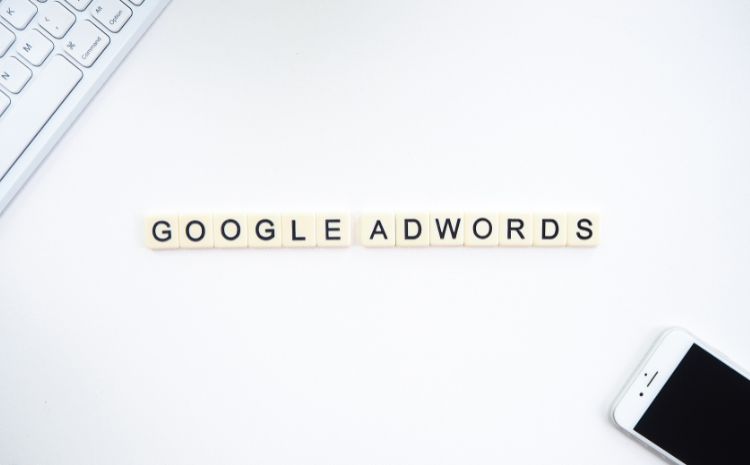
Trình quản lý quảng cáo google ads có chức năng gì
Trình quản lý quảng cáo Google cung cấp nhiều chức năng quan trọng để người quảng cáo tạo, quản lý, và theo dõi chiến dịch quảng cáo trên nền tảng Google Ads.
Trình quản lý quảng cáo Google Ads cung cấp nhiều chức năng quan trọng để giúp người quảng cáo tạo, quản lý và theo dõi chiến dịch quảng cáo trên nền tảng Google Ads. Dưới đây là những chức năng chính:
1. Tạo Chiến Dịch Quảng Cáo
- Xác định mục tiêu chiến dịch: Người dùng có thể xác định mục tiêu cụ thể cho chiến dịch quảng cáo của mình, như tăng doanh số, lưu lượng truy cập website, hoặc nâng cao nhận diện thương hiệu.
- Lựa chọn cài đặt chiến dịch: Bao gồm việc thiết lập ngân sách, thời gian chạy chiến dịch và các tiêu chí khác để tối ưu hóa hiệu quả quảng cáo.
2. Nghiên Cứu và Chọn Từ Khóa
- Tìm kiếm và chọn từ khóa phù hợp: Sử dụng công cụ Google Keyword Planner để tìm kiếm và chọn từ khóa phù hợp với sản phẩm hoặc dịch vụ của bạn.
- Phân nhóm từ khóa: Chia nhóm từ khóa theo chủ đề để tối ưu hóa quảng cáo, đảm bảo nội dung quảng cáo phù hợp với các từ khóa đã chọn.
3. Quản Lý Nhóm Quảng Cáo và Quảng Cáo Cụ Thể
- Tạo và quản lý nhóm quảng cáo: Nhóm các quảng cáo liên quan lại với nhau để quản lý hiệu quả hơn.
- Chỉnh sửa nội dung quảng cáo: Tạo và chỉnh sửa nội dung quảng cáo cụ thể cho mỗi nhóm để tối ưu hóa thông điệp tiếp thị.
4. Đặt Ngân Sách và Chiến Lược Giá
- Cài đặt ngân sách: Đặt ngân sách quảng cáo hàng ngày hoặc tổng ngân sách cho toàn bộ chiến dịch.
- Chọn chiến lược giá thầu: Bao gồm các tùy chọn giá thầu tự động và thủ công như CPC (giá mỗi lần nhấp), CPM (giá mỗi 1000 lượt hiển thị), và CPA (giá mỗi chuyển đổi) để tối ưu hóa chi phí quảng cáo.
5. Điều Chỉnh Mục Tiêu Đối Tượng
- Xác định đối tượng quảng cáo: Thiết lập đối tượng mục tiêu dựa trên các tiêu chí như độ tuổi, giới tính, vị trí địa lý và sở thích để tiếp cận đúng khách hàng tiềm năng.

Trình quản lý quảng cáo Google
6. Theo Dõi Hiệu Suất Chiến Dịch
- Xem số liệu thống kê chi tiết: Theo dõi các chỉ số hiệu suất quảng cáo như số lần hiển thị, tỷ lệ nhấp chuột (CTR), chi phí mỗi lượt nhấp (CPC) và doanh thu.
- Điều chỉnh chiến dịch: Dựa vào dữ liệu hiệu suất, điều chỉnh chiến dịch để cải thiện hiệu quả quảng cáo.
7. Tối Ưu Chiến Dịch
- Tối ưu hóa chiến dịch: Sử dụng dữ liệu hiệu suất để điều chỉnh và tối ưu hóa chiến dịch quảng cáo.
- Tích hợp remarketing: Quảng cáo lại cho những người đã truy cập trang web của bạn để tăng khả năng chuyển đổi.
- Sử dụng mục tiêu quảng cáo động: Tự động hiển thị quảng cáo sản phẩm dựa trên hành vi người dùng để tăng tỷ lệ chuyển đổi.
8. Kiểm Soát Quảng Cáo Trên Nhiều Nền Tảng
- Quản lý quảng cáo đa nền tảng: Quản lý quảng cáo trên các dịch vụ Google như Tìm Kiếm Google, YouTube, Google Display Network và nhiều trang web đối tác khác.
9. Báo Cáo và Phân Tích Dữ Liệu
- Tạo báo cáo tự động: Theo dõi hiệu suất chiến dịch theo thời gian thông qua các báo cáo tự động.
- Phân tích dữ liệu: Phân tích dữ liệu để đưa ra quyết định chiến lược và tối ưu hóa hiệu quả quảng cáo.
Cách thiết lập trình quản lý quảng cáo Google
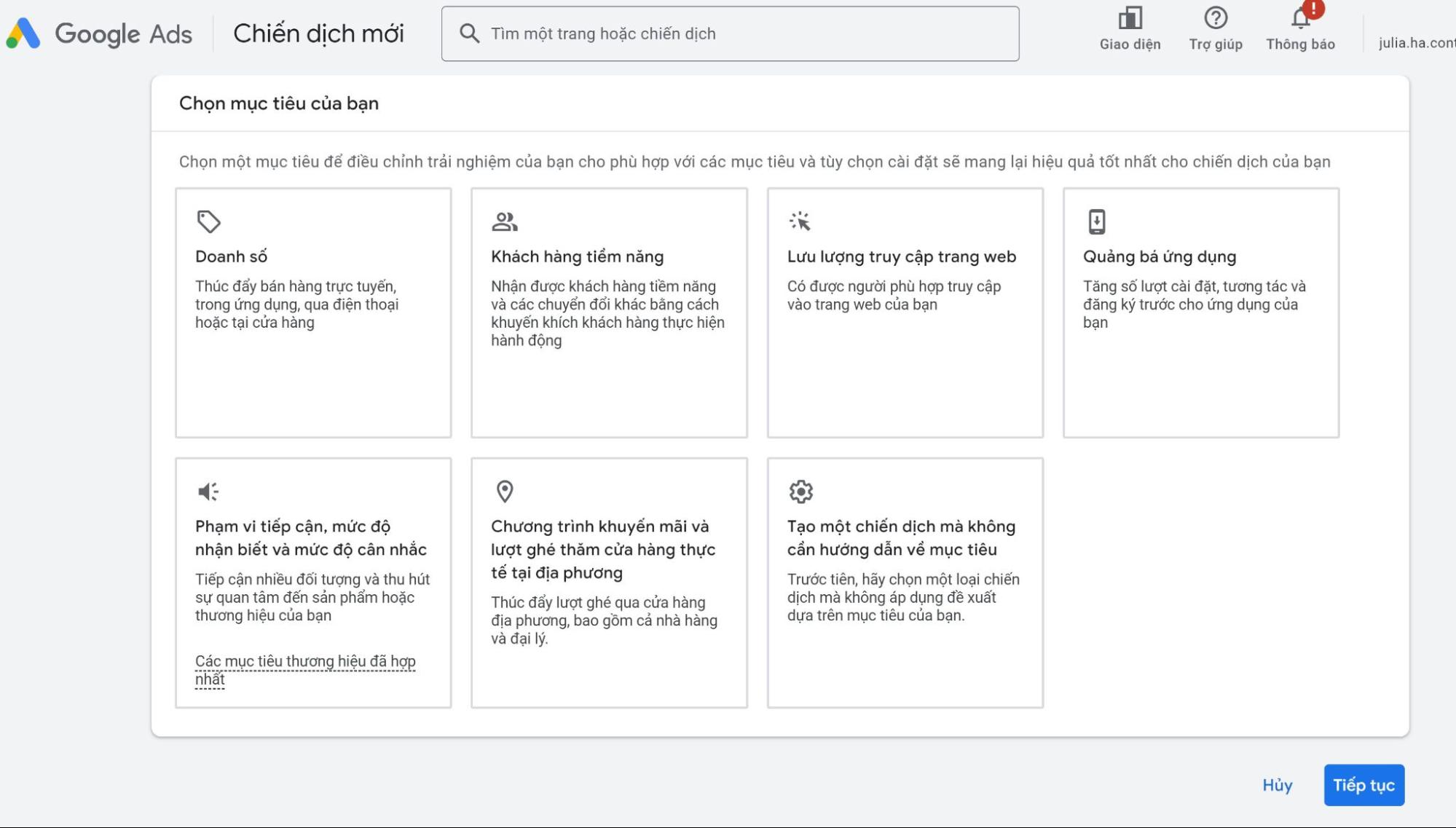
Tạo và quản lý quảng cáo google
Để thiết lập trình quản lý quảng cáo Google, bạn cần tạo một tài khoản trên nền tảng Google Ads. Sau đó, sử dụng giao diện trình quản lý quảng cáo để tạo lập và quản lý các chiến dịch, quảng cáo và nhóm quảng cáo. Dưới đây là hướng dẫn chi tiết:
Bước 1: Tạo Tài Khoản Google Ads
- Truy cập trang chính thức của Google Ads.
- Nhấp vào nút “Bắt Đầu Ngay”.
- Đăng nhập vào tài khoản Google hiện có hoặc tạo một tài khoản mới.
Bước 2: Thiết Lập Chiến Dịch
- Sau khi đăng nhập, bạn sẽ được chuyển đến Trình quản lý quảng cáo Google.
- Nhấp vào “Tạo Chiến Dịch Mới” để bắt đầu quá trình thiết lập chiến dịch quảng cáo.
Bước 3: Chọn Mục Tiêu Quảng Cáo: Chọn một mục tiêu quảng cáo phù hợp với chiến dịch của bạn, như “Doanh số”, “Lưu lượng truy cập trang web,” hoặc “Phạm vi tiếp cận, mức độ nhận biết và mức độ cân nhắc”.
Bước 4: Xác Định Thông Tin Chiến Dịch: Điền thông tin chiến dịch như tên chiến dịch, loại quảng cáo (ví dụ: tìm kiếm, hiển thị, video), ngân sách hàng ngày, ngày bắt đầu và kết thúc.
Bước 5: Chọn Vị Trí Hiển Thị Quảng Cáo: Chọn vị trí hiển thị quảng cáo của bạn, ví dụ như Google Tìm kiếm, YouTube, hoặc Trang Web Đối Tác của Google.
Bước 6: Tìm Kiếm và Chọn Từ Khóa
- Nếu bạn chọn mục tiêu “Tăng Lượng Truy Cập trang web,” hãy tìm kiếm và chọn từ khóa liên quan đến nội dung của bạn.
- Sử dụng Google Keyword Planner để tìm kiếm từ khóa có lượng tìm kiếm cao và tỷ lệ cạnh tranh thấp.
Bước 7: Tạo Quảng Cáo
- Tạo nội dung quảng cáo với tiêu đề, mô tả và URL đích.
- Sử dụng các công cụ AI của Google để tối ưu hóa nội dung quảng cáo và đảm bảo thông điệp của bạn phù hợp với đối tượng mục tiêu.
Bước 8: Đặt Ngân Sách và Chiến Lược Giá Thầu
- Đặt ngân sách hàng ngày và chiến lược đấu giá cho chiến dịch của bạn.
- Chọn chiến lược giá thầu tối ưu như CPC (giá mỗi lần nhấp), CPM (giá mỗi 1000 lượt hiển thị), hoặc CPA (giá mỗi chuyển đổi).
Bước 9: Xác Nhận và Đăng Chiến Dịch: Xem lại tất cả thông tin và chọn “Lưu và Tiếp Theo” để xác nhận và đăng chiến dịch của bạn.
Bước 10: Kiểm Tra và Theo Dõi Hiệu Suất
- Sử dụng giao diện trình quản lý quảng cáo để kiểm tra và theo dõi hiệu suất chiến dịch.
- Tạo báo cáo để đánh giá kết quả quảng cáo và điều chỉnh chiến lược dựa trên dữ liệu thực tế.
Lưu ý rằng quá trình có thể thay đổi tùy thuộc vào các cập nhật mới của Google Ads. Hãy kiểm tra hướng dẫn cụ thể và hỗ trợ của Google Ads để đảm bảo bạn đang sử dụng thông tin mới nhất và chính xác.
Tính năng và chiến lược nâng cao
Tính năng và chiến lược nâng cao trong trình quản lý quảng cáo Google (Google Ads Manager) giúp người quảng cáo tối ưu hóa chiến lược quảng cáo và đạt được kết quả tốt nhất. Dưới đây là một số tính năng và chiến lược nâng cao quan trọng:
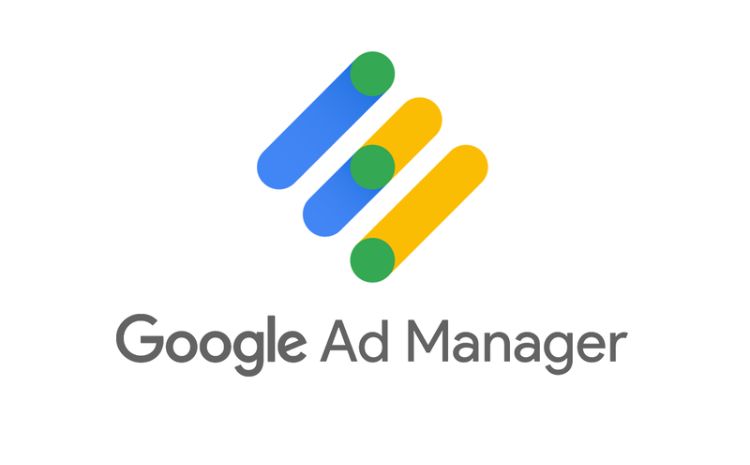
Tính năng và chiến lược nâng cao
Remarketing
Remarketing là chiến lược quan trọng giúp bạn tiếp cận lại những người đã truy cập website của bạn nhưng chưa thực hiện hành động mong muốn. Điều này giúp tăng tỷ lệ chuyển đổi đáng kể. Google Ads Manager cung cấp các công cụ và tính năng remarketing nâng cao để bạn có thể tùy chỉnh quảng cáo dựa trên hành vi của người dùng, giúp tạo ra trải nghiệm cá nhân hóa và thu hút khách hàng quay lại trang web.
- Danh sách Remarketing: Tạo danh sách khách hàng dựa trên hành vi truy cập trang web và sử dụng chúng để tạo các chiến dịch quảng cáo hướng đến đối tượng cụ thể.
- Remarketing động: Hiển thị các sản phẩm hoặc dịch vụ mà khách hàng đã xem trên trang web của bạn để tăng khả năng chuyển đổi.
Dynamic Search Ads (Quảng Cáo Tìm Kiếm Động)
Dynamic Search Ads (DSA) tự động tạo quảng cáo dựa trên nội dung trang web của bạn, giúp mở rộng phạm vi tiếp cận mà không cần nhập từ khóa cụ thể. Đây là công cụ mạnh mẽ giúp doanh nghiệp tiết kiệm thời gian và công sức trong việc quản lý từ khóa.
- Quét nội dung trang web: DSA sử dụng các thuật toán AI để quét nội dung trang web của bạn và tạo ra các tiêu đề và mô tả quảng cáo phù hợp với tìm kiếm của người dùng.
- Tăng khả năng tiếp cận: Mở rộng phạm vi tiếp cận của bạn bằng cách hiển thị quảng cáo cho các tìm kiếm liên quan mà bạn có thể không nghĩ đến.
Audience Insights (Phân Tích Đối Tượng)
Audience Insights cung cấp dữ liệu chi tiết về khách hàng của bạn, giúp tối ưu nội dung và chiến lược quảng cáo phù hợp hơn. Công cụ này giúp bạn hiểu rõ hơn về đối tượng mục tiêu và tạo ra các chiến dịch quảng cáo hiệu quả.
- Dữ liệu chi tiết: Cung cấp thông tin về độ tuổi, giới tính, sở thích, vị trí địa lý và hành vi trực tuyến của khách hàng.
- Tối ưu hóa chiến lược: Sử dụng dữ liệu để tùy chỉnh nội dung quảng cáo và chiến lược tiếp thị, đảm bảo rằng thông điệp của bạn phù hợp với đối tượng mục tiêu.
A/B Testing (Thử Nghiệm A/B)
A/B Testing là phương pháp thử nghiệm nhiều phiên bản quảng cáo khác nhau để xác định mẫu nào có hiệu suất tốt nhất. Đây là công cụ quan trọng giúp bạn tối ưu hóa chiến lược quảng cáo và tăng hiệu quả tiếp thị.
- So sánh các biến thể: Tạo nhiều phiên bản quảng cáo với các yếu tố khác nhau như tiêu đề, mô tả, hình ảnh và nút kêu gọi hành động (CTA).
- Đo lường hiệu suất: Sử dụng dữ liệu thực tế để đo lường hiệu suất của từng phiên bản và xác định yếu tố nào mang lại kết quả tốt nhất.
Kết luận
Mong rằng những thông tin được chúng tôi chia sẻ có thể giúp bạn hiểu rõ hơn về Google ADs. Chúc bạn vận hành Trình quản lý quảng cáo Google cho doanh nghiệp mình hiệu quả hơn. Đừng quên theo dõi MHD Media để cập nhật những kiến thức, tips và tricks mới nhất phục vụ marketing nhé!
Nếu bạn đang có nhu cầu sử dụng Dịch vụ quảng cáo Google, hãy liên hệ với chúng tôi để nhận những tư vấn và mong rằng sẽ có cơ hội đồng hành cùng bạn.


